Perfis de patrulha (configuração)
Dependendo do seu sistema de monitoramento (consulte Diferenças entre sistemas de vigilância), você pode criar, editar e excluir perfis de patrulha.
Adicionar um perfil da patrulha
Quando você adiciona um perfil da patrulha![]() A exata definição de como a patrulha com câmera PTZ deverá ser realizada, incluindo a sequência de movimento entre posições predefinidas, configurações de cronometragem, etc. Também conhecido como um "patrulha de esquema"., você e outros usuários podem ver o novo perfil da patrulha no menu PTZ.
A exata definição de como a patrulha com câmera PTZ deverá ser realizada, incluindo a sequência de movimento entre posições predefinidas, configurações de cronometragem, etc. Também conhecido como um "patrulha de esquema"., você e outros usuários podem ver o novo perfil da patrulha no menu PTZ.
- Na visualização, selecione a câmera PTZ à qual você quer adicionar um novo perfil de patrulha.
- Na barra de ferramentas da câmera, clique no ícone PTZ
 para abrir o menu PTZ.
para abrir o menu PTZ. - Clique Gerenciar perfis de patrulha para abrir a caixa de diálogo.
- Siga os passos abaixo e clique em OK para fechar a janela Gerenciar perfis da patrulha.
- Clique
 abaixo da lista de Perfis de patrulha para adicionar um novo perfil.
abaixo da lista de Perfis de patrulha para adicionar um novo perfil. -
Digite um nome para o perfil e pressione Enter. Você sempre pode renomeá-lo mais tarde.
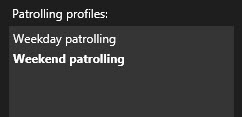
O novo perfil de patrulha é adicionado à lista Perfis de patrulha. Agora você pode especificar as posições e outras configurações para o perfil de patrulha.
Editar perfil da patrulha
Especificar posições em um perfil de patrulha
- Selecione o perfil de patrulha:
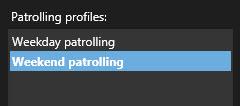
- Clique em
 abaixo da lista de Posições para adicionar uma predefinição PTZ
abaixo da lista de Posições para adicionar uma predefinição PTZ Você pode usar as posições PTZ predefinidas para fazer a câmera PTZ ir automaticamente para uma posição específica quando ocorrerem determinados eventos e ao definir os perfis da patrulha PTZ..
Você pode usar as posições PTZ predefinidas para fazer a câmera PTZ ir automaticamente para uma posição específica quando ocorrerem determinados eventos e ao definir os perfis da patrulha PTZ..
As predefinições PTZ são definidas pelo administrador do sistema. Dependendo de suas permissões de usuário, você pode definir predefinições PTZ selecionando Gerenciar predefinições PTZ (consulte Predefinições PTZ (configuração)).
- Na lista, selecione uma predefinição PTZ.
- Repita, adicionando predefinições até ter selecionado todas as posições necessárias no perfil de patrulha:
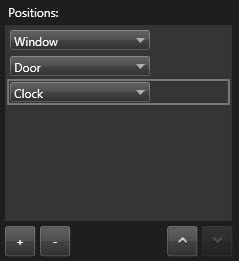
- Use as setas para mover uma predefinição PTZ para cima ou para baixo na lista.
A câmera utiliza a posição PTZ predefinida no topo da lista como a primeira parada quando patrulha de acordo com o perfil de patrulhamento. A posição PTZ predefinida na segunda posição do topo é a segunda parada e assim por diante.
Ao patrulhar, a câmera PTZ, por padrão, permanece por cinco segundos em cada posição predefinida especificada no perfil de patrulha.
Para alterar o número de segundos:
- Selecione o perfil de patrulha na lista Patrolling profiles (Perfis de patrulha).
- Selecione a posição PTZ predefinida para a qual você deseja alterar o tempo na lista Posições:
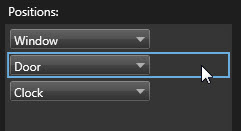
- Especifique o tempo no campo Tempo na posição (seg).
- Se necessário, repita para outras predefinições.
Você pode especificar que a câmera deve se mover para uma posição específica no final da patrulha. Você faz isso selecionando uma posição final no perfil de patrulha.
- Selecione o perfil de patrulha na lista Perfil de patrulha.
- Abaixo de Ao concluir, ir para selecione uma das predefinições na lista suspensa como a posição final.
Você pode selecionar qualquer posição PTZ predefinida da câmera como posição final, não estando limitado às posições predefinidas usadas no perfil de patrulha. Você também pode optar por não especificar uma posição final, mas por manter a configuração padrão: Nenhuma posição final.

